Kun FTP-palvelin on määritetty, voit valita ja tulostaa
tiedostoja suoraan FTP-palvelimelta laitteen kosketuspaneelin kautta.
Tämän toiminnon ansiosta voidaan välttää tiedostojen lataaminen
FTP-palvelimelta tietokoneeseen ja tulostustöiden lähettäminen tietokoneesta
laitteeseen.
Kosketa [Tiedoston palautus]-näppäintä.
Kosketa toimintopaneelissa [Valitse FTP:ltä tulostettava tiedosto] -näppäintä.
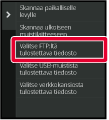
Kosketa sen FTP-palvelimen näppäintä, jolle saada pääsyn.
Kun palvelin on valittu, käyttäjätunnuksen ja salasanan syöttäminen voi olla tarpeen. Syötä käyttäjänimesi ja salasanasi ja kosketa [Syötä]-näppäintä.Kosketa tulostettavan tiedoston näppäintä ja kosketa [Vaihda asetukseksi tulostus]-näppäintä toimintopaneelissa.
 tulee näkyviin niiden tiedostojen näppäinten
vasemmalla puolella, jotka voidaan tulostaa.
tulee näkyviin niiden tiedostojen näppäinten
vasemmalla puolella, jotka voidaan tulostaa. näkyy FTP-palvelimella olevien kansioiden
näppäinten vasemmalla puolella. Näytä kansio tai kansiossa oleva
tiedosto koskettamalla tätä näppäintä.
näkyy FTP-palvelimella olevien kansioiden
näppäinten vasemmalla puolella. Näytä kansio tai kansiossa oleva
tiedosto koskettamalla tätä näppäintä. -näppäintä siirryt yhden kansiotason verran
ylöspäin.
-näppäintä siirryt yhden kansiotason verran
ylöspäin. tulee näkyviin.
Kosketa tätä näppäintä palataksesi tiedoston tai kansion nimen valintanäyttöön.
tulee näkyviin.
Kosketa tätä näppäintä palataksesi tiedoston tai kansion nimen valintanäyttöön. muuttaaksesi pikkukuvia.
muuttaaksesi pikkukuvia.Valitse tulostusehdot.
Napauta [Aloita]-näppäintä.
Tulostus käynnistyy valitun tiedoston lataamisen jälkeen.Qualcomm® DirectOffice™ on
tuote, jonka omistaa Qualcomm Technologies, Inc. ja/tai sen tytäryhtiöt.
Qualcomm® on tavaramerkki, jonka
omistaa Qualcomm Incorporated ja se on rekisteröity Yhdysvalloissa
ja muissa maissa.
DirectOffice™ on tavaramerkki, jonka omistaa CSR Imaging US,
LP ja se on rekisteröity Yhdysvalloissa ja muissa maissa.
Version 06a / bp70c65_usr_06a_fi